在Steam上直播游戏已经成为许多玩家展示游戏技巧和与观众互动的新方式,通过使用Steam直播功能,玩家可以轻松地与朋友和粉丝分享游戏过程,吸引更多人关注自己的游戏直播。想要开始在Steam上直播游戏,只需要简单的几个步骤就能轻松实现。接下来让我们一起了解一下如何在Steam上开始直播游戏吧!
在Steam上如何开始直播游戏
具体方法:
1.首先我们要打开电脑,找到已安装好的steam程序。

2.进入steam首页中,我们选择左上角的“视图”选项。点击该选项。
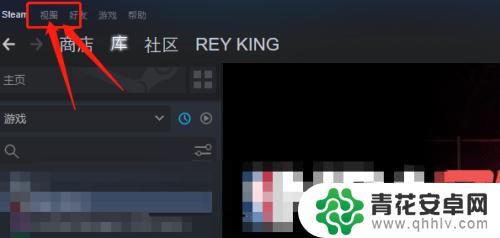
3.接下来我们点击下图中的“设置”选项,在最后一个位置。
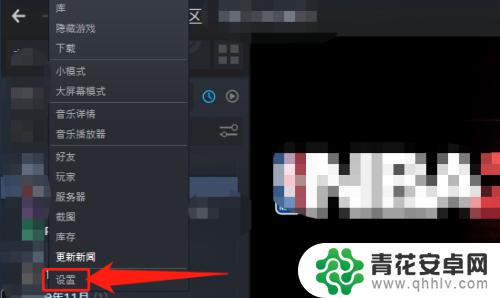
4.然后我们点击“实况直播”选项。
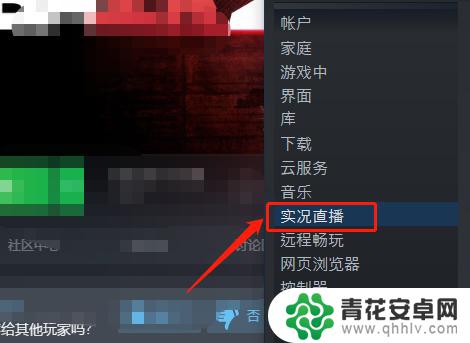
5.点击下图中将该位置调节成“任何人都可以观看我的游戏”选项,最下面选项可以勾选上麦克风。因为你要说话,观众可听到,如果不想让观众听到,可去掉勾选,这时候我们再次点击确定。
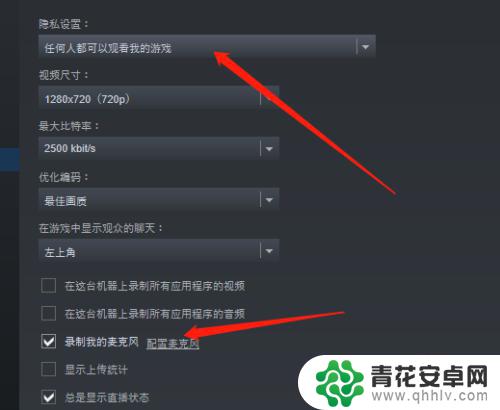
6.确定后就完成了直播设置,我们这时打开游戏。就会自动显示直播了,一般右上角会显示观众人数。
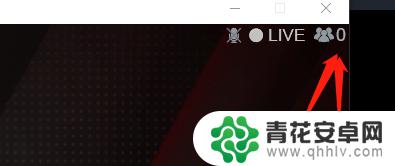
以上就是本文带来的steam直播 live的全部内容,想要了解更多相关攻略的读者可以持续关注本站,每天会为大家推送最新最全的攻略,一定不要错过哦。










